今天羽化飞翔给大家带来的资源名称是【 EPLAN Electric P8 2024 】,希望能够帮助到大家。更多软件资源,访问《互联网常用软件工具资源汇总贴》。
软件介绍
EPLAN Electric P8 2024是一款先进的电气设计软件,旨在提供高效、精确和可靠的电气工程解决方案。该软件具有直观的用户界面,支持自动化设计和文档生成,大大提升了工程师的工作效率。它还提供丰富的标准符号库和标准化工程模板,帮助用户快速创建和管理电气图纸。其强大的功能包括线路布线、设备布置、PLC编程等,满足了多种电气设计需求。
EPLAN Electric P8 2024 软件下载地址

EPLAN Electric P8 2024 软件安装步骤及详细教程
1.下载好压缩包,右键鼠标选择【解压到 EPLAN Electric P8 2024】。
温馨提示:若需该软件其他版本,回复【EPLAN】或官网搜索【EPLAN 羽化飞翔】。
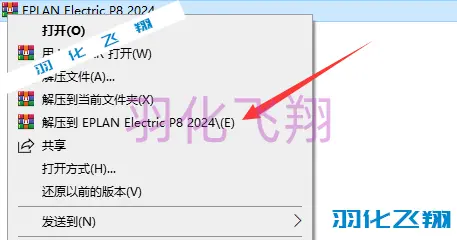
2.解压完成后,找到【Setup】文件夹,双击进入。

3.然后在文件夹中找到【setup.exe】文件,右键鼠标选择【以管理员身份运行】。
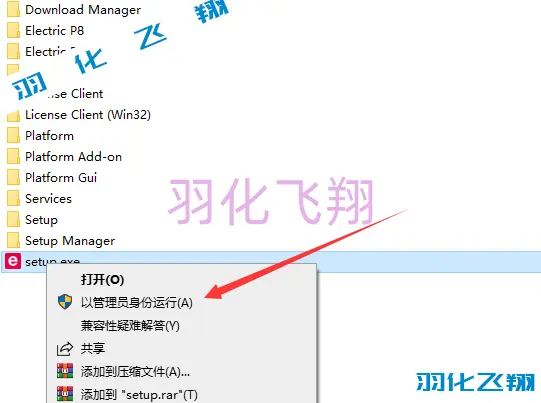
4.点击【继续】按钮。
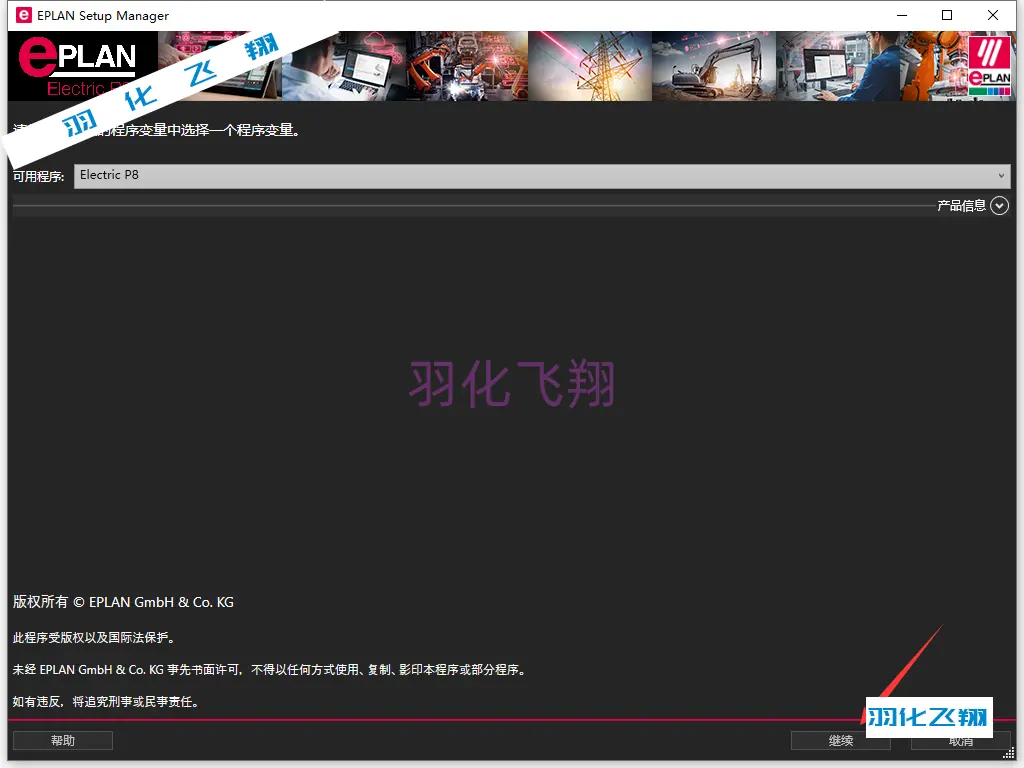
5.确认目录,不建议按默认选择C盘,我这里改为D盘,直接修改盘符,点击【继续】按钮。
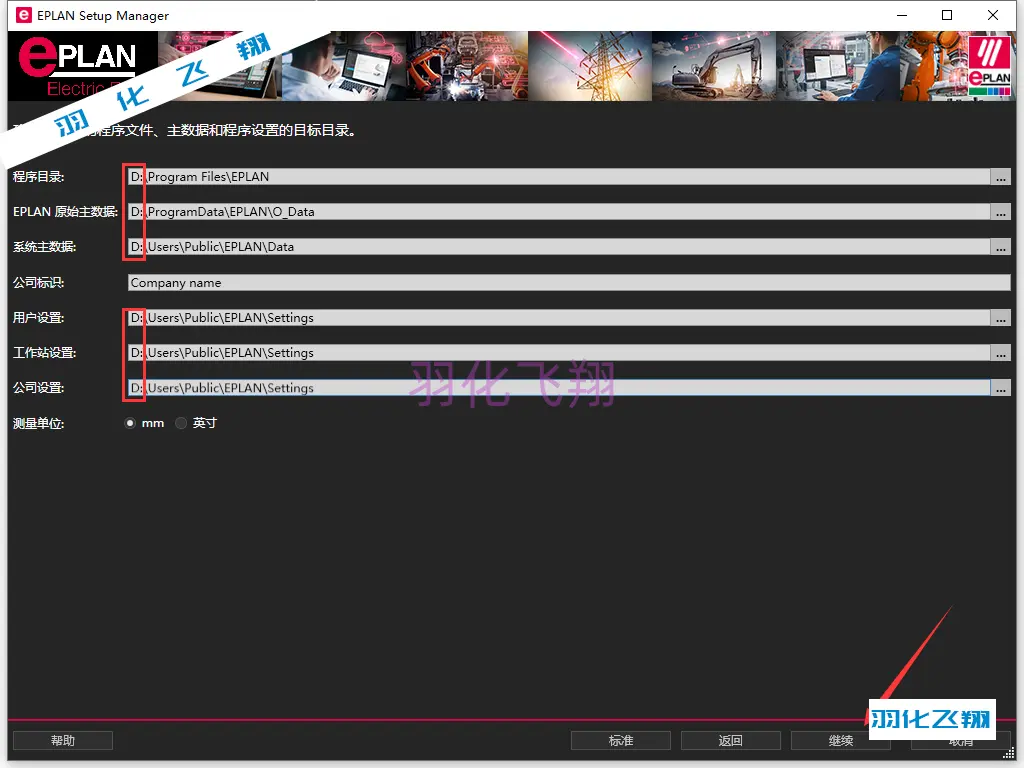
6.按默认选择,有需要的自己定义勾选项,点击【安装】按钮。
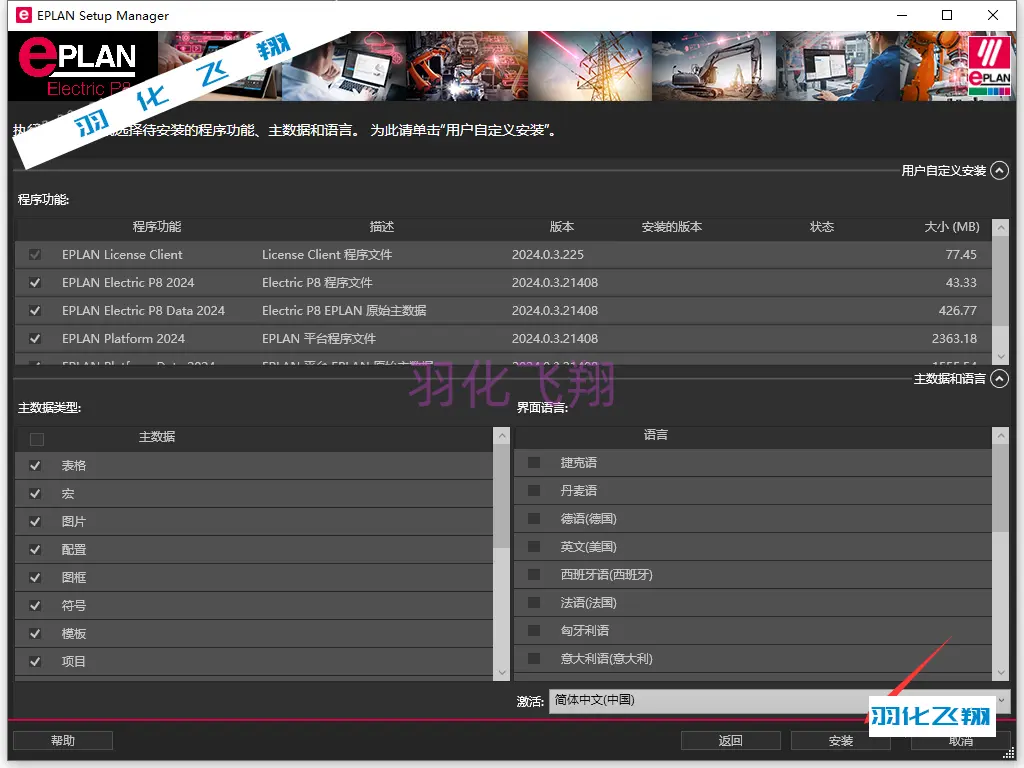
7.等待软件安装,需要一点时间……
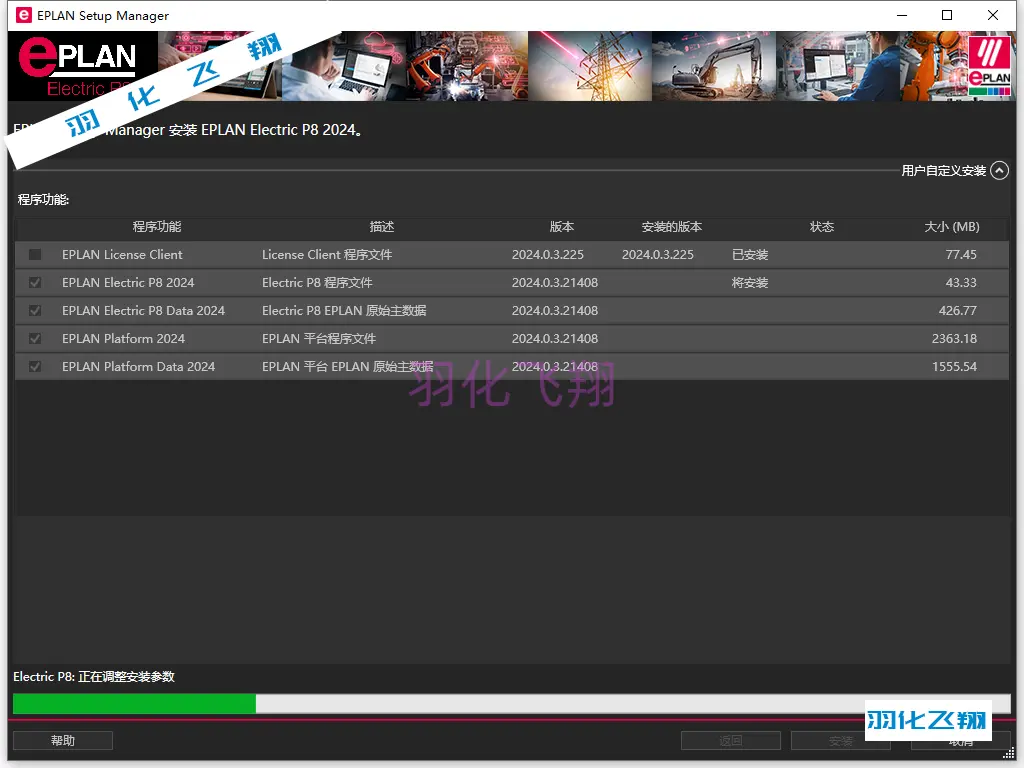
8.点击【完成】按钮。
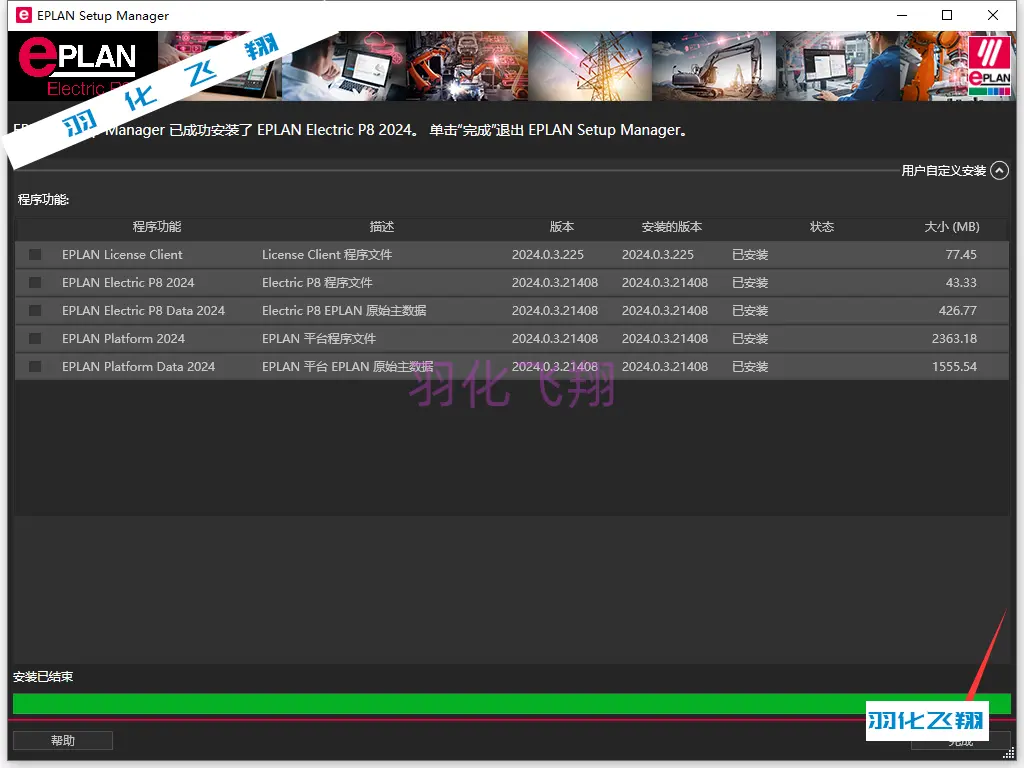
9.按下方路径C:WindowsSystem32driversetc打开文件夹,找到hosts文件,右键鼠标选择打开方式。
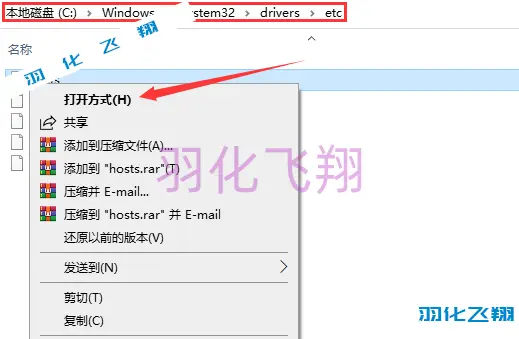
10.选择【记事本】打开,点击【确定】按钮。
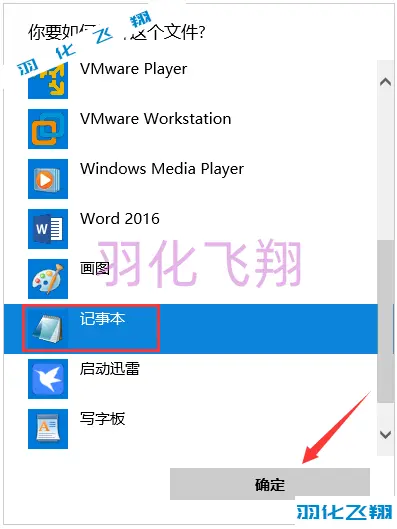
11.在文档最后插入如下内容:
0.0.0.0 eplan.prod.sentinelcloud.com
0.0.0.0 licensingservice.epulse.cloud
127.0.0.1 eplan.prod.sentinelcloud.com
127.0.0.1 licensingservice.epulse.cloud
点击右上角关闭,如有提示,选择【保存】。(注:若遇到无法保存的情况,可查看是否权限不够或者是否为只读,可通过复制到桌面修改后,再复制回原位置替换处理。)
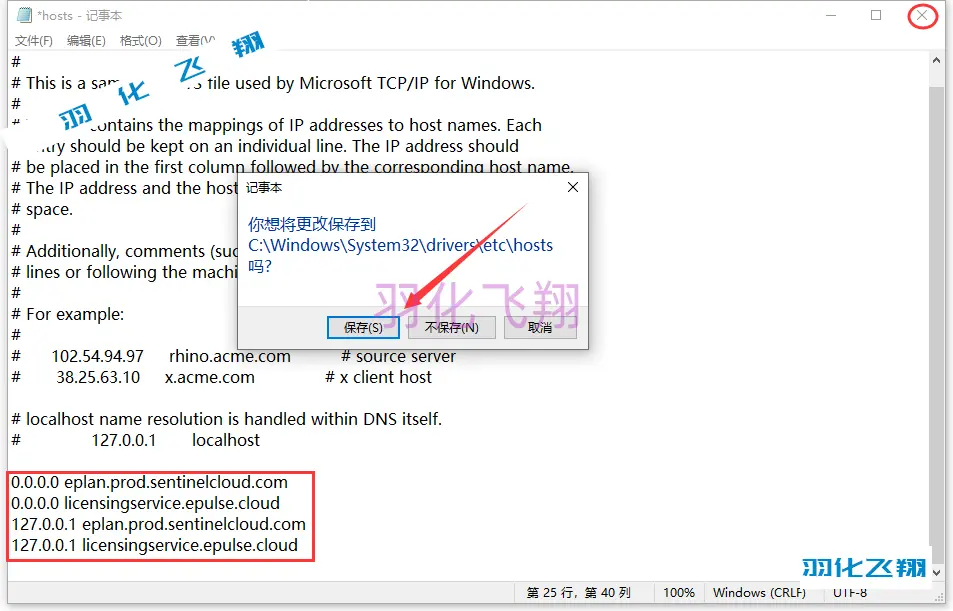
12.再打开第一步解压后的文件夹,找到【Crack】文件夹,双击进入。

13.找到里面的vcruntime140.dll文件,复制该文件。

14.回到电脑桌面,找到EPLAN Electric图标,右键鼠标选择【打开文件所在的位置】。
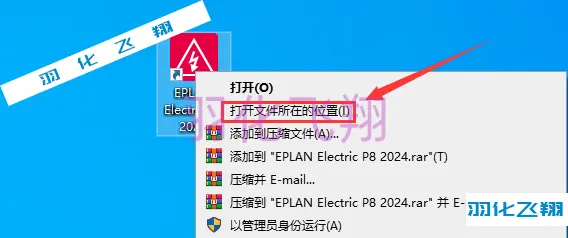
15.在空白处右键鼠标,选择粘贴,如有提示,选择替换覆盖。
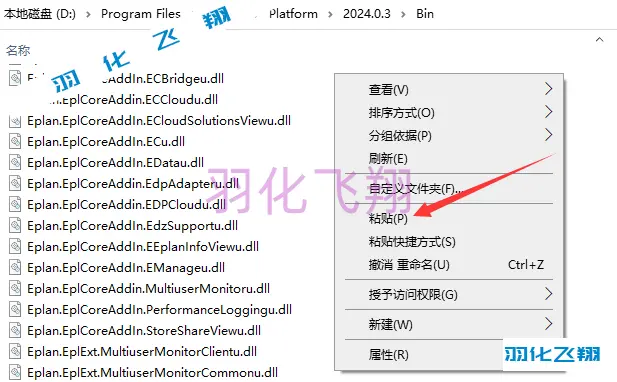
16.再次回到【Crack】文件夹,找到里面的【EPlanPatcher.exe】程序,右键鼠标选择【以管理员身份运行】。
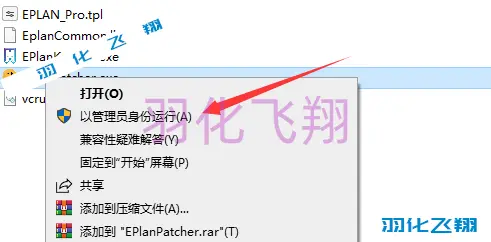
17.如下界面,勾选后状态显示【Patched】,点击右上角关闭。
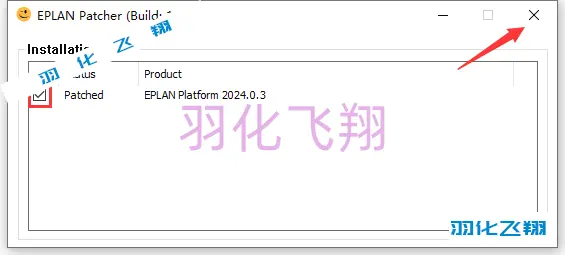
18.再次回到【Crack】文件夹,找到里面的【EPlanKeygen.exe】程序,右键鼠标选择【以管理员身份运行】。
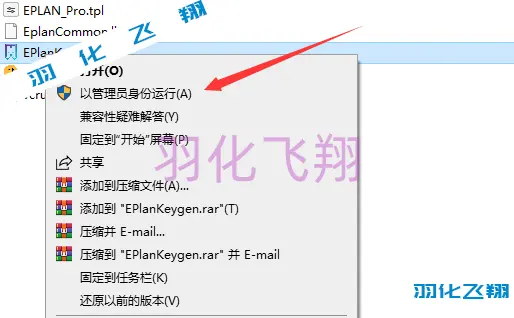
19.点击【TPL Load】按钮,选择当前Crack目录下的【EPLAN_Ultimate.tpl】,点击【打开】。
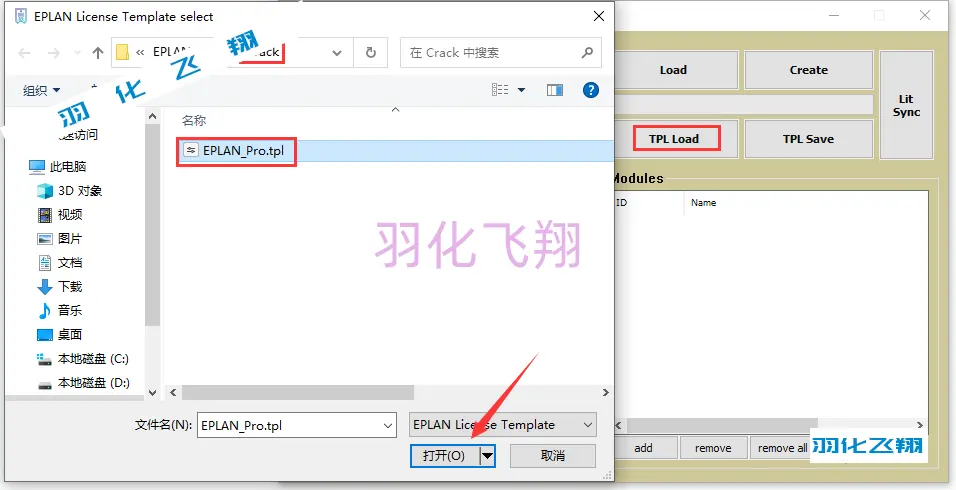
20.在Serial栏输入【WUP0U10066】,如下图,点击【Create】按钮。
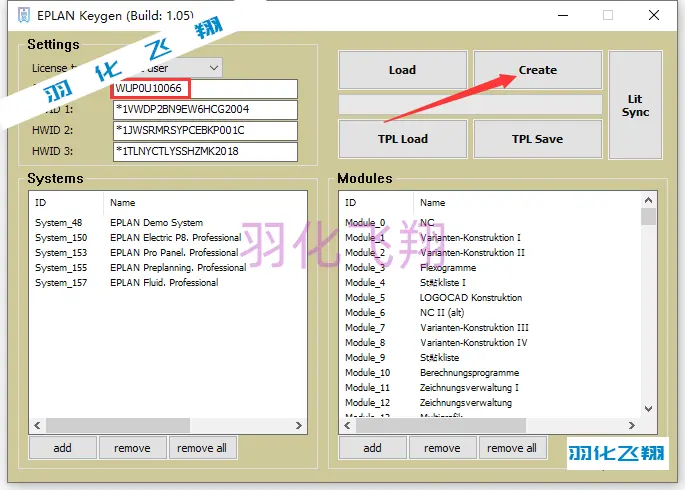
21.点击保存到图示路径C:UsersPublicEPLANCommon。

22.在图示路径:C:UsersPublicEPLANCommon,找到刚刚保存的【lservrc】文件,右键鼠标选择【以记事本方式打开】。
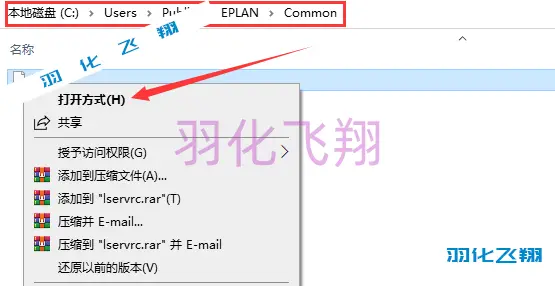
23.在打开的文档最前面添加代码:
No Identity Check
Skip Identity Check
添加好后点击关闭,选择保存。
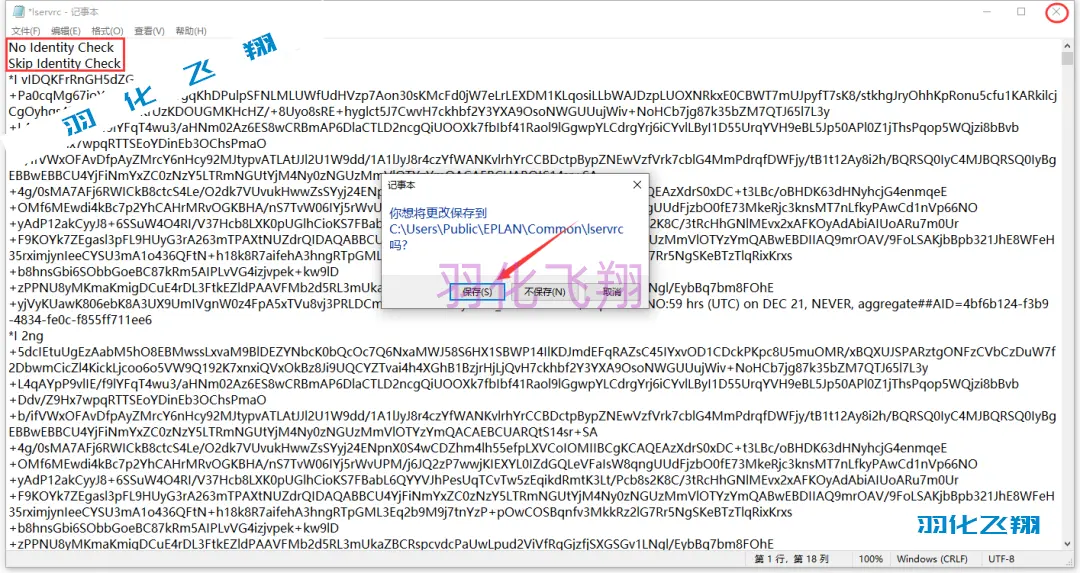
24.回到电脑桌面,找到【EPLAN Electric P8】图标,双击打开。

25.如下弹窗,点击【确定】按钮。
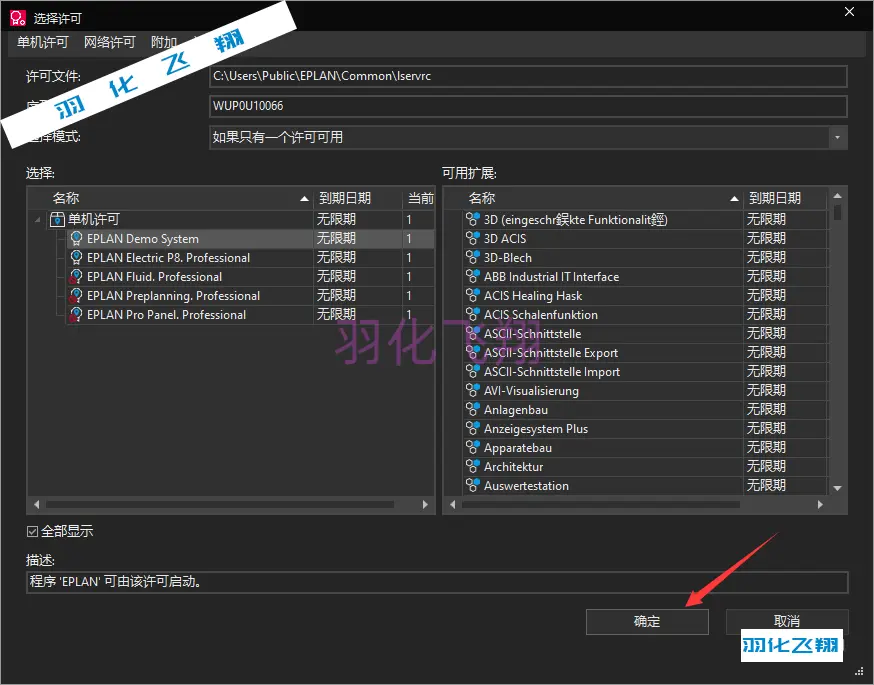
26.界面如下,软件可以运行了,今天羽化飞翔的安装教程分享到此结束,如果对你有所帮助,点个赞吧。
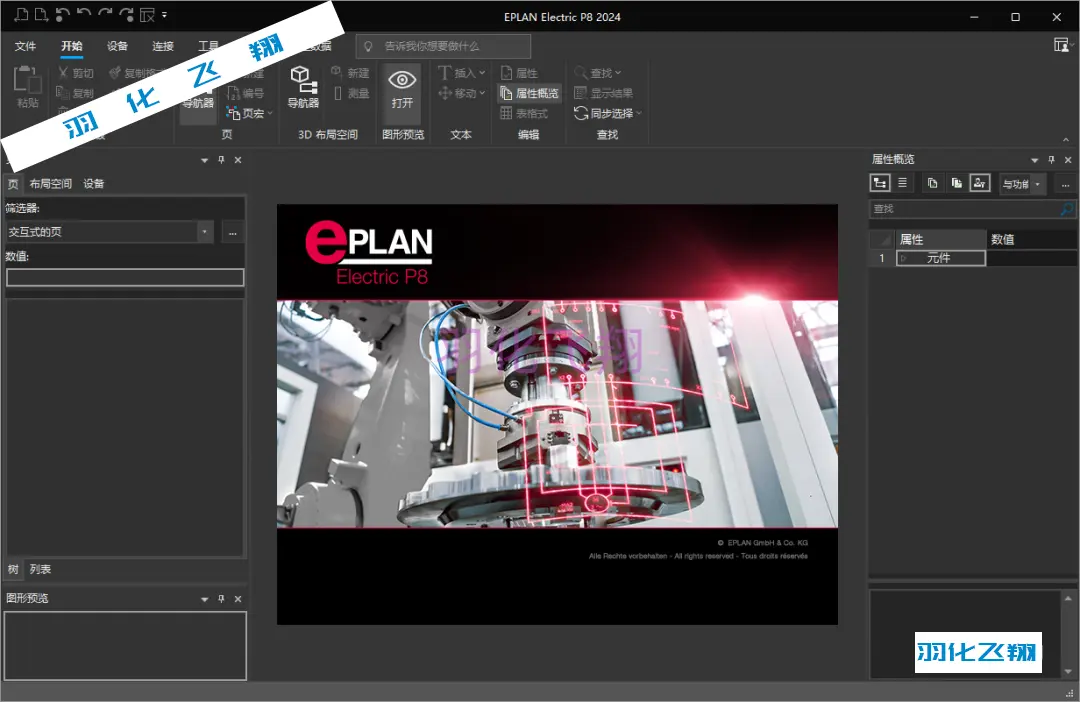












- 最新
- 最热
只看作者